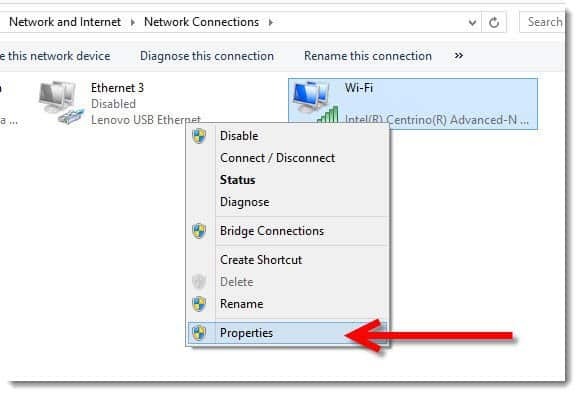Kako postaviti Alexa Briefing: Vodič za marketinške stručnjake: Ispitivač društvenih medija
Alexa Blic Brifing / / September 25, 2020
 []
[]
Želite novi način isporuke sadržaja kupcima i potencijalnim klijentima? Pitate se kako mogu pomoći Amazonov Echo ili Echo Dot?
U ovom ćete članku otkrijte kako postaviti brifing brigu o Amazonu Alexa kako bi redovito dostavljali ažuriranja proizvoda, informacije o događajima i stručne savjete angažiranoj publici.
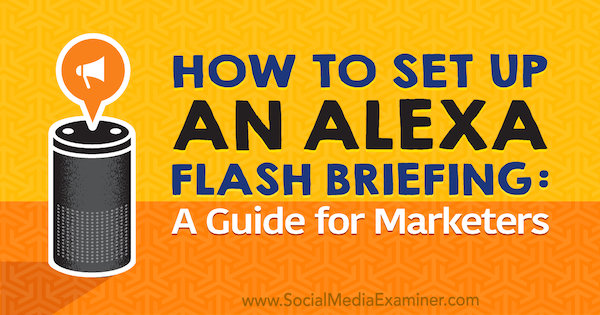
Što je blic brifing?
Amazon Echo i Dot uređaji su s glasovnim aktiviranjem koji mogu izvršavati niz zadataka iz jednostavnih glasovnih naredbi. Postavljanje vlastitog brifinga za Echo omogućuje vam svakodnevno ili tjedno dostavljati unaprijed snimljeni audio sadržaj kupcima i potencijalnim klijentima.
Kada postavite blic brifing, on će biti dostupan vlasnicima Echoa u Trgovina Alexa Skills. Nakon što ga instaliraju kao "vještinu", oni jednostavno kažu: "Alexa, igraj moj blic brifing" da bi ga preslušali kroz svoj Echo. Svaki brifing može trajati do 10 minuta.
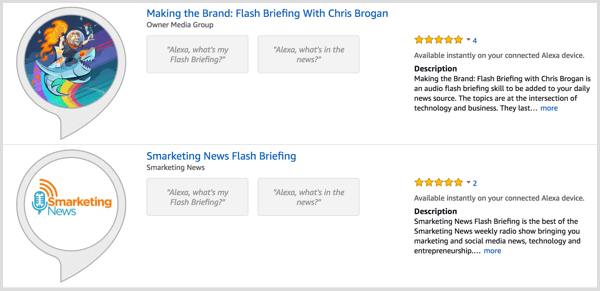
Možete stvoriti flash brifing za nude savjete, vijesti iz industrije, inspirativne citate, profesionalne uvide i još mnogo toga. Primjerice, ljekarna može svakodnevno dostavljati zdravstvene savjete ili bi životni trener mogao dijeliti sadržaj "osjećati se dobro".
Brifing tvrtke Eagle Realty, "The Myrtle Beach Real Estate Minute", donosi ažuriranja cijena i zaliha te dijeli mogućnosti ulaganja i kupovine kuća na njihovom tržištu.
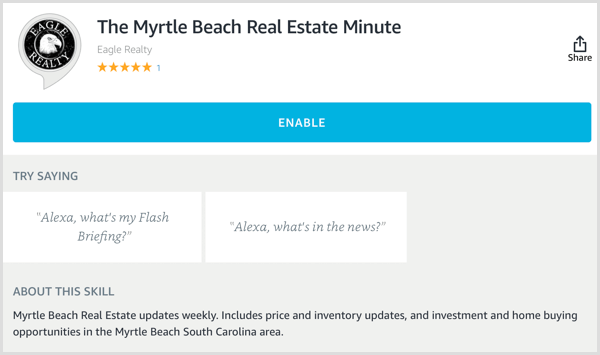
Evo kako postaviti i prenijeti sadržaj na vlastiti blic brifing.
# 1: Stvorite RSS feed
Prvi korak je postavljanje RSS feeda. Ovdje ćete prenijeti audio datoteke za svoj blic brifing.
Ako tražite alat "plug and play", SoundUp djeluje slično načinu na koji Libsyn i Soundcloud rade s podcastima. Snimku prebacite na SoundUp i ona je izbačena na Amazon. Čak vam i dopušta učitajte i zakažite svoje brifinge. SoundUp planira s cijenama od 14,99 USD mjesečno.
Ako želite alat sličan SoundUpu, pokušajte Efekt ili Priča.
Nakon što se prijavite za SoundUp, idite na karticu Moji zvukovi i kliknite Moje veze s lijeve strane. S desne strane vidjet ćete vezu do feeda. Kliknite ikonu za kopiranje do kopirajte URL feeda, koji će vam trebati na Amazon Developer Console.
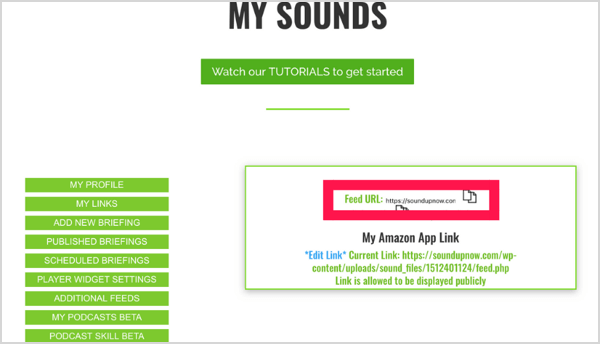
# 2: Registrirajte se kao Amazonov programer
Sada morate stvoriti račun Amazon Developer računa. Ići https://developer.amazon.com/ i kliknite Developer Console u gornjem desnom kutu stranice. Od vas će se zatražiti prijavite se na svoj Amazon račun ako već niste.
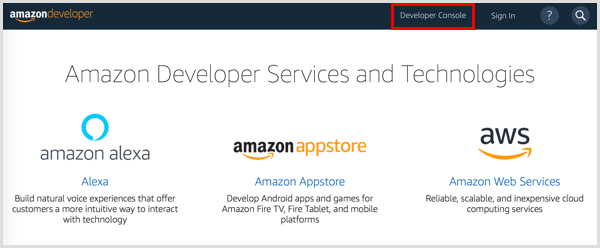
Sljedeći, navedite svoje kontakt podatke i naziv tvrtke da biste postavili svoj račun. Kliknite Spremi i nastavi kad završite.
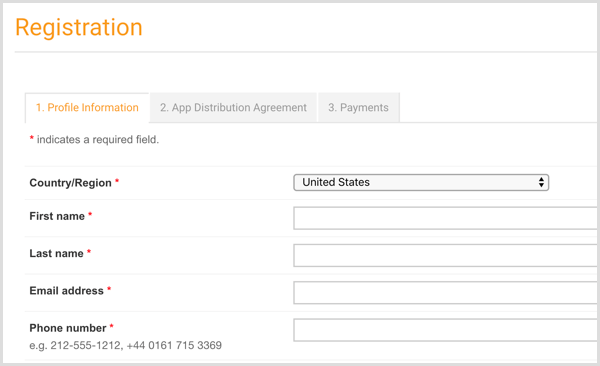
Pregledajte i prihvatite uvjete za račune programera.
Na sljedećoj stranici, naznačite planirate li unovčiti svoj sadržaj. Poslije tebe kliknite Spremi i nastavi, vidite nadzornu ploču svoje Developer Console.
# 3: Stvorite vještinu
Sad kad ste postavili račun razvojnog programera, spremni ste za to stvorite svoju prvu Alexa vještinu. Na vrhu zaslona, kliknite karticu Alexa i onda kliknite Započni pod Alexa Skills Kit.
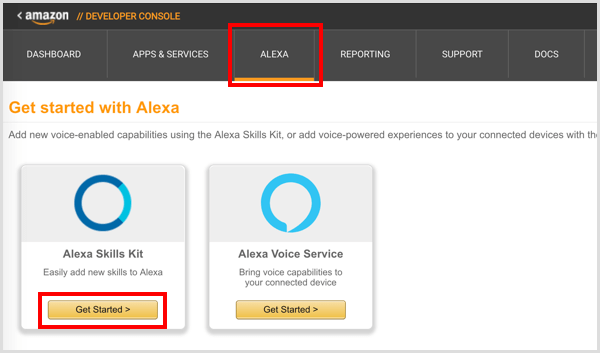
Na sljedećoj stranici, kliknite Stvori vještinu.
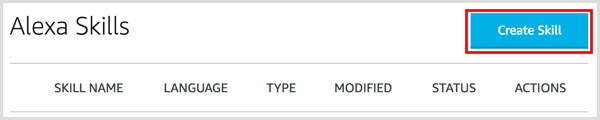
U tekstualnom okviru pod Stvaranje vještine, upišite ime za svojvještina i kliknite Sljedeći.
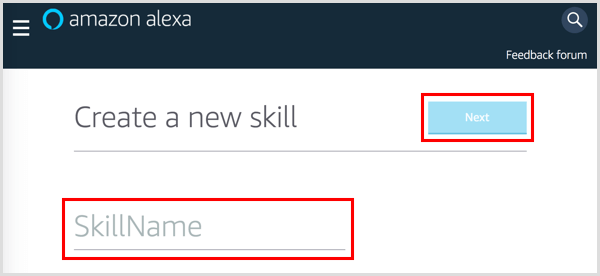
Da biste izgradili vještinu, možete dizajnirati vlastiti prilagođeni model ili započeti s unaprijed izgrađenim modelom. Za vaš brifing, kliknite gumb Select ispod Flash Briefinga i onda kliknite Stvori vještinu.
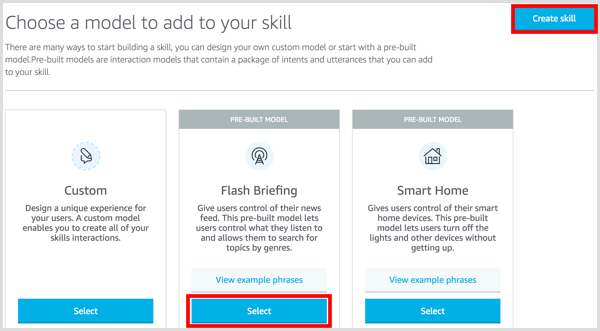
# 4: Konfigurirajte svoj Flash Briefing Feed
Sada ste spremni za postavljanje feeda bljeskalica. Prvi, unesite prilagođenu poruku o pogrešci, koji može sadržavati do 100 znakova. Alexa će reći ovaj tekst korisniku ako vještina ne uspije isporučiti sadržaj. Na primjer, mogli biste reći nešto poput: "[Naziv vještine] trenutno nije dostupan." Da biste čuli pregled Alexa kako izgovara vašu poruku o pogrešci, kliknite gumb Reproduciraj s desne strane.
Kad završite, kliknite Spremi i onda kliknite + Dodaj novi feed.
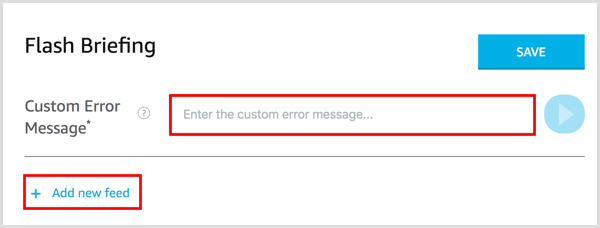
Sada morate ispuniti podatke o svom feedu bljeskalica.
Za Preambulu, unesite kratki uvod za svoj feed, poput "U marketinškim vijestima ..." Trebao bi započeti s "U" ili "Od" i može sadržavati do 70 znakova. Alexa će pročitati ovaj uvod korisniku prije isporuke sadržaja feeda.
Pritisnite gumb Reproduciraj s desne strane da vam Alexa ponovi uvod. Ako zvuk zvuči prebrzo, dodajte zarez ili točku do umetnite kratku stanku.
Sljedeći, dodajte ime kako biste identificirali svoj feed (poput "Marketinške vijesti") i naznačite koliko će se često vaš feed ažurirati. Opcije su satne, dnevne ili tjedne. Za vrstu sadržaja, odaberite Audio.
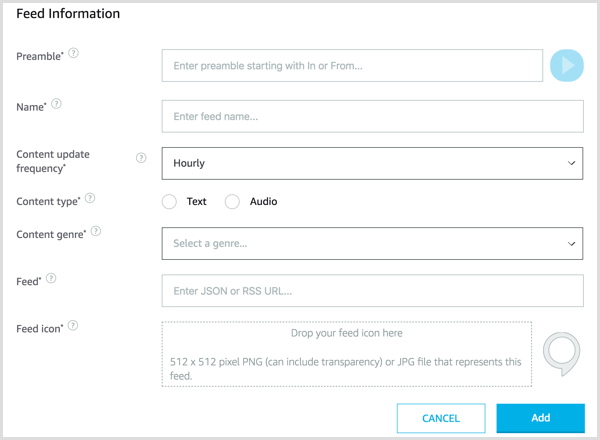
Za žanr sadržaja, odaberite kategoriju za svoj feed s padajućeg izbornika. Vaše mogućnosti uključuju naslovne vijesti, poslovanje, tehnologiju i još mnogo toga.
U polju Feed, zalijepite URL za RSS feed koji ste postavili. Zatim povucite i spustite na prenesite ikonu feeda. Ikona može biti PNG ili JPG datoteka, a preporučena veličina je 512 x 512 piksela. Kada završite s obrascem, kliknite gumb Dodaj.
Obavite YouTube marketinšku obuku - na mreži!

Želite li poboljšati svoj angažman i prodaju s YouTubeom? Zatim se pridružite najvećem i najboljem skupu YouTube marketinških stručnjaka koji dijele svoje dokazane strategije. Dobit ćete detaljne upute uživo usmjerene na YouTube strategija, izrada videozapisa i YouTube oglasi. Postanite marketinški heroj YouTubea za svoju tvrtku i klijente dok provodite strategije koje donose dokazane rezultate. Ovo je mrežni trening uživo od vaših prijatelja u programu Social Media Examiner.
KLIKNITE OVDJE ZA DETALJE - PRODAJA ZAVRŠAVA 22. RUJNA!# 5: Postavite profil za brifing u Alexa Skill Storeu
Na vrhu stranice, kliknite karticu Pokreni kako biste postavili kako će se vaša vještina prikazivati u trgovini Alexa Skills.
U tekstnom okviru Javno ime, unesite naziv vještine koje će biti prikazano u aplikaciji Alexa. Ovo se ime može razlikovati od vašeg poziva i mora sadržavati između 2-50 znakova.
Za opis u jednoj rečenici, dodajte kratku rečenicu koja opisuje vještinu ili što kupci mogu s njom učiniti. Te će se informacije pojaviti na popisu vještina u aplikaciji Alexa.
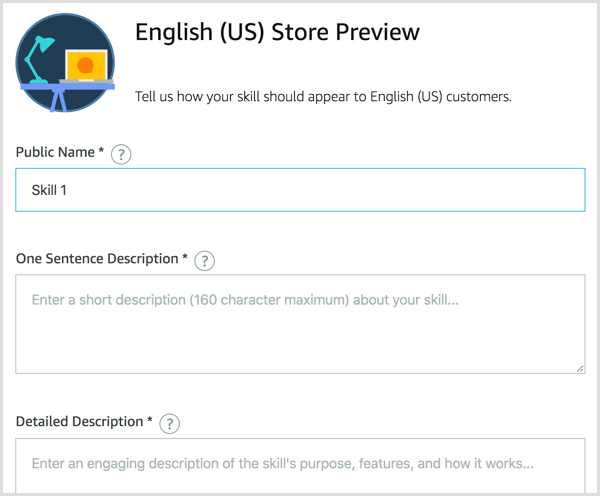
Ispod toga, pružiti opsežniji opis svoje vještine. Uključite informacije o svim preduvjetima(poput zahtjeva za hardverom ili računom) i detaljne korake kako bi korisnici započeli. Ovaj se opis pojavljuje u području O ovoj vještini zbog vaše vještine u trgovini Alexa.
Napomena: Možete preskočiti primjere polja fraza jer su te informacije već ugrađene.
Zatim pomaknite se prema dolje i prenesite svoje male i velike ikone vještina. Za malu ikonu preporučuje se veličina 108 x 108, a za veliku ikonu 512 x 512 piksela. Također, odaberite kategoriju koja najbolje opisuje vaše umijeće kako bi ga kupci lakše pronašli.
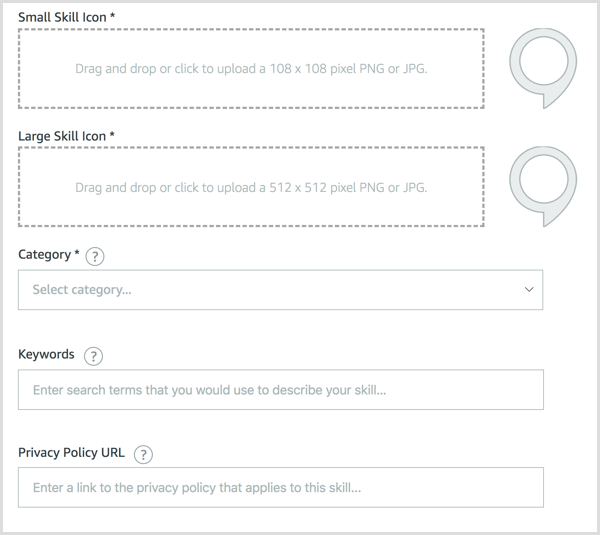
Imajte na umu da korisnici mogu pretraživati ključne riječi za vještine u trgovini Alexa i na Amazon.com dodajte jednostavne riječi za pretraživanje koje se odnose na ovu vještinu ili je opisuju. Korisnicima želite olakšati pronalazak. Dodajte razmake ili zareze između pojmova za pretraživanje.
Konačno, vezu do vaše politike privatnosti i uvjeta korištenja koji se odnose na ovu vještinu. Kad završite, kliknite Spremi i nastavi.
# 6: odgovorite na pitanja o privatnosti, usklađenosti i dostupnosti
Dalje, trebate odgovoriti na neka pitanja o privatnosti i usklađenosti. Kad završite, kliknite Spremi i nastavi.
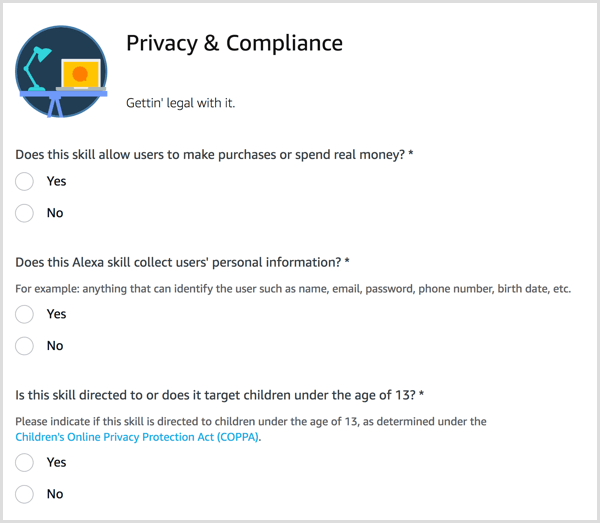
Na sljedećoj stranici, odgovorite na pitanja o dostupnosti. Ako za prvo pitanje odaberete Javno (Tko bi trebao imati pristup ovoj vještini?), Vaša će vještina biti poslana na Amazon i oni će je pregledati. Ako nije certificiran, reći će vam što trebate učiniti, a vi ćete se morati vratiti i popraviti. Kliknite Spremi i nastavi kad završite.
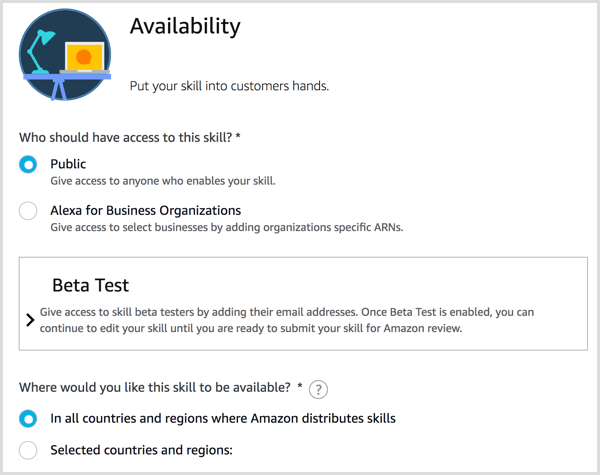
# 7: Pošaljite svoju vještinu na pregled
Posljednji korak prije slanja svoje vještine Amazonu jest pokrenite provjeru valjanosti. Na stranici Predaja Amazon će navesti sve ispravke koje trebate izvršiti u prijavi. Jednom kad ti izvršiti sve tražene popravke, klikPredajte na pregled. Vaš će se zahtjev poslati Amazonu na odobrenje.
Imajte na umu da kad god uredite svoju vještinu, morate je ponovo poslati na odobrenje.
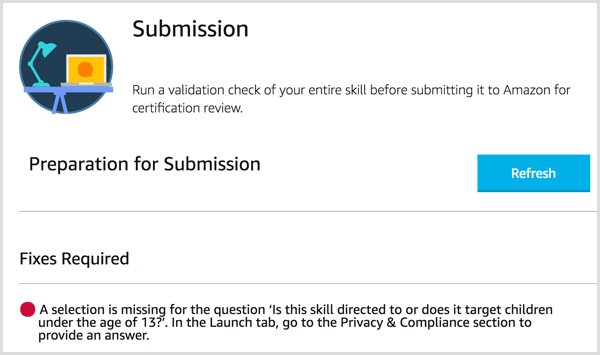
# 8: Snimite i objavite svoj Flash Briefing
Nakon što postavite feed za brifing, spremni ste za snimanje prve zvučne datoteke koja može trajati do 10 minuta. Možeš koristite bilo koju aplikaciju koja vam omogućuje stvaranje MP3 ili MP4 datoteka, kao što su:
- Smjelost (besplatno za Windows i Mac OS)
- Garažni bend (isporučuje se s Mac OS-om)
- Zencastr (na mreži, s besplatnim planom)
- Sidro (mobilno, besplatno)
Kada završite sa snimanjem, prenesite datoteku na SoundUp, Effct, Storyline ili bilo koji alat koji koristite.
Ako upotrebljavate SoundUp, prijaviti se i kliknite Moji zvukovi na vrhu zaslona. Na lijevo, kliknite Dodaj novi brifing.
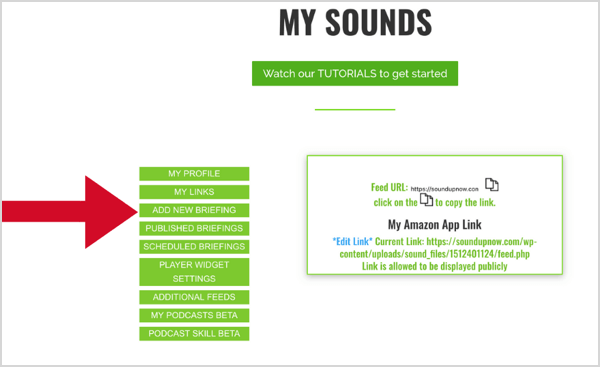
U okvir Dodaj novi brifing s desne strane, unesite ime za svoju epizodu. Za feed odaberite Primarno. Odaberite svoju audio datoteku i datum kada želite objaviti epizodu. Poveznica "pročitaj više" nije obavezna, ali će se pojaviti na popisu vaših vještina u trgovini Amazon Alexa.
Savjet za profesionalce: Upotrijebite vezu za čitanje više da biste ljude usmjerili na stranicu s bilješkama o emisiji, post na blogu ili stranicu za prodaju.
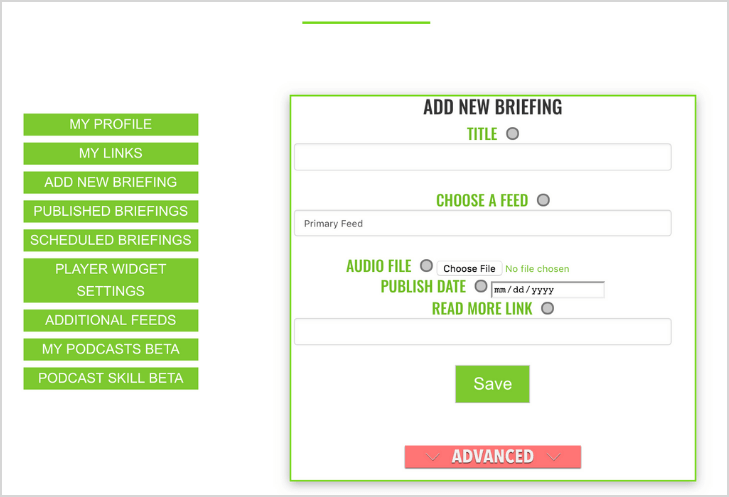
Sljedeći, kliknite Odaberi datoteku i prenesite svoju audio datoteku. Odaberite datum objavljivanja i kliknite Spremi novo za dodavanje zvuka. Možete unaprijed zakazati onoliko brifinga koliko želite.
Vaša vještina brifing brifinga sada je omogućena. Da biste ga pregledali, pitajte Alexa, "Alexa, pusti moj flash brifing", i trebali biste glasno i jasno čuti svoj brifing.
# 9: Izmjerite Analytics
Da biste provjerili analitiku za vaš blic brifing, idite na svoju Developer Console i kliknite Mjeri.
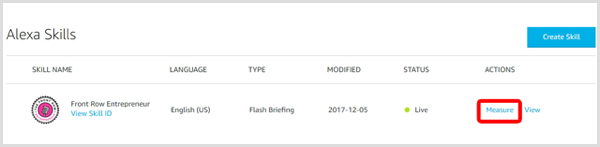
Možeš odaberite između nekoliko opcija za vremenski interval (Danas, Jučer, Zadnjih 7 dana, Zadnjih 30 dana i Prilagođeni raspon) i pogledajte većinu svih podataka koje trebate znati.
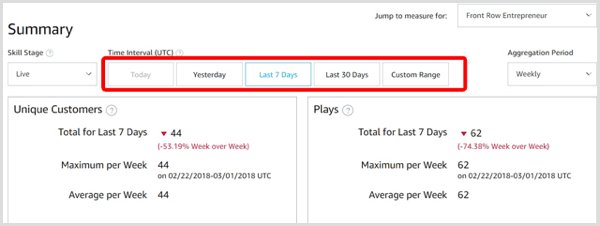
Također možete promijenite grafikon iz prikaza grafikona u prikaz mreže klikom na ikone s lijeve strane ikone za preuzimanje.
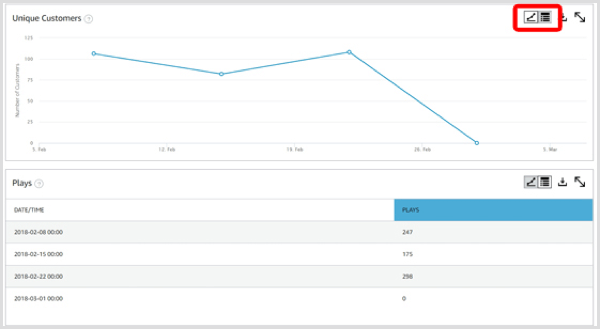
# 10: Promovirajte svoj kratki brifing
Da biste privukli slušatelje i pretplatnike, promovirajte svoj blic brifing na isti način na koji biste promovirali svoj blog ili podcast. Napišite post na društvenim mrežama, pošaljite e-poštu svojim pretplatnicima, dodajte vezu na svoj potpis e-pošte i dodajte vezu na svoje društvene profile.
Do podijelite svoj brifing, dođite do svoje vještine u trgovini Alexa Skills i kliknite gumb Dijeli.
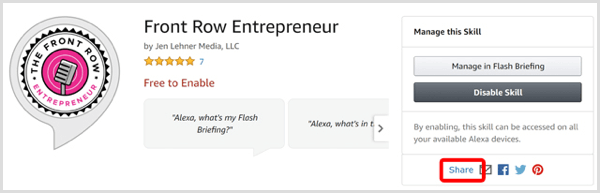
Tada ćete pogledajte vezu koju možete podijeliti. Neka vam ova veza bude pri ruci na digitalnoj bilješci kako biste je mogli dijeliti svugdje i često!
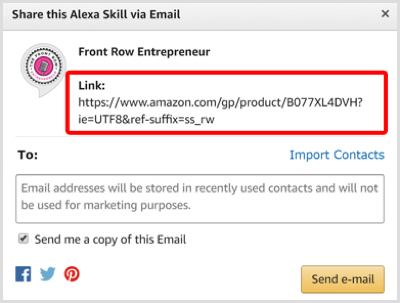
Zaključak
Sigurno je reći da će ovakve vrste audio ažuriranja ostati ovdje, bilo da se isporučuju putem Alexa u obliku kratkog informiranja ili u budućnosti putem Google Homea ili Apple HomePoda. Za marketinške stručnjake ključ maksimiziranja potencijala ovog novog medija je dosljedno objavljivanje brifinga, upotreba relevantnih ključnih riječi i promocija svoje vještine na svim kanalima kako biste izgradili svoju publiku.
Što misliš?Pretplatite li se na bilo kakve flash brifinge? Hoćete li razmisliti o postavljanju vlastitog brifing brifinga? Molimo podijelite svoje misli u komentarima u nastavku.